Kā novērst, ka Hi-Fi RUSH neieslēdzas?
Šajā rakstā mēs centīsimies atrisināt problēmu, ar kuru Hi-Fi RUSH spēlētāji saskaras, atverot spēli.
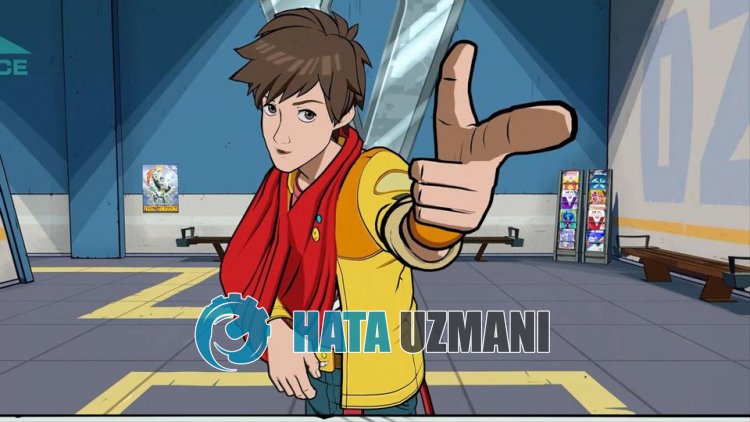
Problēma par nesāknēšanu, ar ko saskaras Hi-Fi RUSH atskaņotāji, var rasties daudzu iemeslu dēļ. Šī kļūda, kas rodas tikai operētājsistēmā Windows, var izraisīt daudzas kļūdas. Ja rodas šāda kļūda, varat viegli atrast risinājumu, izpildot tālāk sniegtos ieteikumus. Lai atbrīvotos no tā, ka Hi-Fi RUSH neieslēdzas, vispirms ir jānoskaidro, kāpēc rodas šāda kļūda. Pēc tam mēs varam atrast kļūdas sakni un atrast risinājumu.
Kāpēc Hi-Fi RUSH neieslēdzas?
Vispārējais šīs kļūdas iemesls tiek uzskatīts par problēmu, kas rodas, ja spēles fails ir bojāts vai bojāts. Protams, mēs nevaram saskarties ar šo problēmu vieni. Iespējamie Hi-Fi RUSH neieslēgšanās iemesli ir šādi:
- Iespējams, ka ietvars nav instalēts.
- Draiveri var nebūt atjaunināti.
- Var būt drošības problēma.
- Windows operētājsistēma var nebūt atjaunināta.
- Iespējams, radusies tīkla savienojuma problēma.
- Var būt kļūdas vai Windows faili ir bojāti.
Iepriekš esam izskaidrojuši šīs kļūdas vispārējo iemeslu, ar kurulietotāji saskaras reti. Tagad pāriesim pie tālāk norādītā risinājuma un sniegsim informāciju par problēmas novēršanu.
Kā novērst, ka Hi-Fi RUSH neieslēdzas?
Mēs varam atrisināt problēmu, izpildot tālāk sniegtos ieteikumus, lai novērstu šo kļūdu.
1-) Pārbaudiet spēļu ietvarus
Spēļu ietvaru trūkums datorā var radīt dažādas spēles kļūdas. Tādēļ jūsu datorā ir jābūt DirectX, .NET Framework, VCRedistlietojumprogrammām.
- Noklikšķiniet, lai lejupielādētu pašreizējo .NET Framework.
- Noklikšķiniet, lai lejupielādētu atjaunināto VCRedist. (x64)
- Noklikšķiniet, lai lejupielādētu atjaunināto VCRedist. (x86)
- Noklikšķiniet, lai lejupielādētu pašreizējo DirectX.
Pēc atjaunināšanas varat restartēt datoru, palaist spēli un pārbaudīt, vai problēma joprojām pastāv.
2-) Atjauniniet grafikas kartes draiveri
Šādu nepārtrauktības problēmu gadījumā grafiskajā kartē var rasties atjaunināšanas kļūda. Šim nolūkam mums būs jāatjaunina grafikas karte. Ja esat gatavs, sāksim.
Lietotājiem ar Nvidia grafikas karti;
- Pirmkārt, uzņēmuma Nvidia Geforce pieredze Mums ir jālejupielādē un jāinstalē programma.
- Pēc lejupielādes un instalēšanas procesa atveram savu programmu un atveram augstāk esošo izvēlni Draiveri.
- Lejupielādējiet mūsu atjauninājumu, noklikšķinot uz pogas Lejupielādēt, kas tiek parādīta augšpusē.
- Kad lejupielāde ir pabeigta, veiksim instalēšanas procesu, noklikšķinot uz ātrās instalēšanas pogas.
- Pēc šī procesa pabeigšanas restartējiet datoru.
Lietotājiem ar AMD grafikas karti;
- Izdevējs AMD uzņēmums AMD Radeon Software Mums ir jālejupielādē un jāinstalē programma.
- Pēc lejupielādes un instalēšanas procesa pabeigšanas atveram programmu un labajā pusē esošajā draivera un programmatūras izvēlnē noklikšķiniet uz pogas Pārbaudīt atjauninājumus un pārbaudām, vai mūsu videokarte ir atjaunināta.
- Varat restartēt datoru, veicot atjaunināšanu.
Lietotājiem ar Intel grafikas karti;
Lietotāji ar Intel procesoru var izmantot grafisko karti Intel procesorā, jo viņiem nav grafiskās kartes. Šim nolūkam var būt nepieciešams atjaunināt Intel grafikas karti.
- Vispirms lejupielādējiet programmu Intel Driver, piekļūstot saitei. .
- Kad lejupielāde ir pabeigta, atveriet programmu. Kad instalēšanas process ir pabeigts, noklikšķiniet uz pogas Palaist un gaidiet, līdz tiksit novirzīts uz lapu.
- Pēc šī procesa Intel Driver & Support Assistant skenēs jūsu sistēmu. Kad skenēšana ir pabeigta, tiks iegūti daži draiveri, kas jums ir jāatjaunina. Veiciet instalēšanas procesu, lejupielādējot atjaunināto draiveru versiju.
Pēc grafikas draivera atjaunināšanas un datora restartēšanas mēs varam mēģināt atvērt spēli Hi-Fi RUSH.
3-) Izslēdziet pretvīrusu
Atspējojiet jebkuru izmantoto pretvīrusu programmu vai pilnībā izdzēsiet to no sava datora. Ja izmantojat Windows Defender, atspējojiet to. Šim nolūkam;
- Atveriet meklēšanas sākuma ekrānu.
- Atveriet meklēšanas ekrānu, ierakstot "Windows drošības iestatījumi".
- Atvērtajā ekrānā noklikšķiniet uz Aizsardzība pret vīrusiem un draudiem.
- Izvēlnē noklikšķiniet uz Aizsardzība pret izspiedēju vīrusu.
- Atvērtajā ekrānā izslēdziet Controled Folder Access.
Pēc tam izslēgsim reāllaika aizsardzību.
- Meklēšanas sākuma ekrānā ierakstiet "aizsardzība pret vīrusiem un draudiem" un atveriet to.
- Pēc tam noklikšķiniet uz Pārvaldīt iestatījumus.
- Ieslēdziet reāllaika aizsardzību uz Izslēgts.
Pēc šīs darbības veikšanas mums kā izņēmumu būs jāpievieno Hi-Fi RUSH spēļu faili.
- Meklēšanas sākuma ekrānā ierakstiet "aizsardzība pret vīrusiem un draudiem" un atveriet to. Sadaļā
- Vīrusu un draudu aizsardzības iestatījumi atlasiet Pārvaldīt iestatījumus un pēc tam sadaļā Izņēmumi. Izslēgt atlasiet pievienot vai noņemt.
- Atlasiet Pievienot izslēgšanu un pēc tam atlasiet diskā saglabāto spēļu mapi Hi-Fi RUSH .
4-) Atvērt spēli no vietējā faila
Daži spēlētāji saka, ka ir novērsuši problēmu, palaižot spēli vietējā failā. Veicot šo darbību, varat sasniegt problēmas risinājumu.
- Piekļūstiet spēles Hi-Fi RUSH failu direktorijam.
- Atvērtajā logā palaidiet spēļu palaišanas programmu.
5-) Windows kļūdu labošana
Sistēmā Windows esošie faili ir bojāti, kas var izraisīt dažādas kļūdas. Šim nolūkam mēs ar jums kopīgosim divus kodu blokus un mēģināsim skenēt un labot bojātus vai bojātus failus.
Veiciet SFC skenēšanu
Bojāti vai bojāti faili, kas atrodas Windows failos, var izraisīt daudzus kļūdu kodus. Šim nolūkam mēs jums pateiksim dažus veidus, kā atrisināt problēmu.
- Meklēšanas sākuma ekrānā ierakstiet “cmd” un palaidiet kā administrators.
- Atvērtajā komandu uzvednē ierakstiet "sfc /scannow" un nospiediet taustiņu Enter.
Pēc šī procesa bojāti vai bojāti faili tiks skenēti un tiks veikti labojumi. Neizslēdziet vai restartējiet datoru, kamēr process nav pabeigts. Pēc šī procesa izpildīsim citu ieteikumu.
Veiciet DISM skenēšanu
- Meklēšanas sākuma ekrānā ierakstiet “cmd” un palaidiet kā administrators.
- Atvērtajā komandu uzvednes ekrānā ierakstiet tālāk norādītās komandas un nospiediet taustiņu Enter.
- Atlaist /Tiešsaistē /Attēlu tīrīšana /Pārbaudīt veselību
- Disms /Tiešsaiste /Cleanup-Image /ScanHealth
- Atteikšanās /Tiešsaiste /Attēla tīrīšana /Veselības atjaunošana
Kad process ir veiksmīgi pabeigts, varat restartēt datoru un pārbaudīt, vai problēma joprojām pastāv.
Jā, draugi, mēs esam atrisinājuši savu problēmu ar šo nosaukumu. Ja problēma joprojām pastāv, varat jautāt par kļūdām, kuras saskaraties, atverot mūsu FORUM platformu.








![Kā novērst YouTube servera [400] kļūdu?](https://www.hatauzmani.com/uploads/images/202403/image_380x226_65f1745c66570.jpg)





















